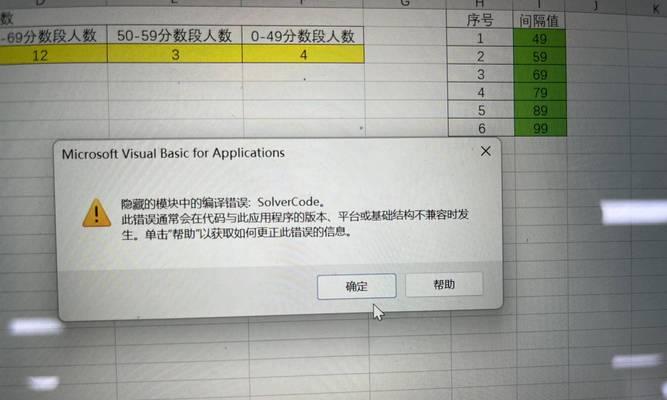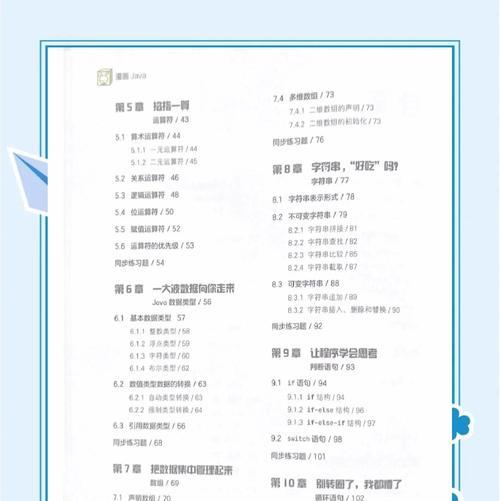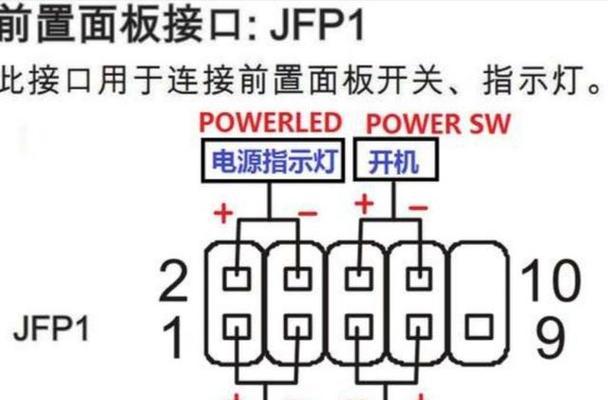联想电脑作为一种常用的个人电脑品牌,在使用过程中,有时我们需要设置硬盘主板启动选项。本文将一步步教你如何正确设置联想电脑硬盘主板启动,帮助你解决相关问题。
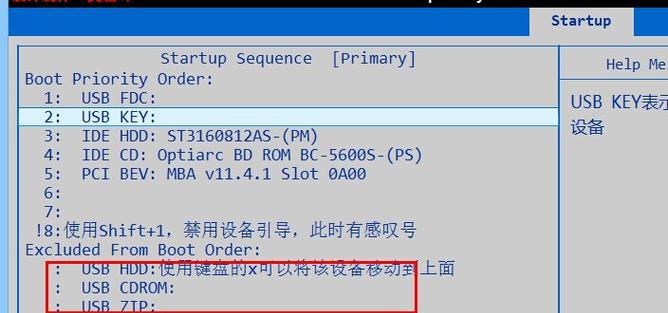
1.准备工作:获取所需工具和软件
在开始设置前,我们需要准备一个可以正常启动的联想电脑、连接正常的硬盘、一个可靠的USB启动盘以及BIOS设置软件。
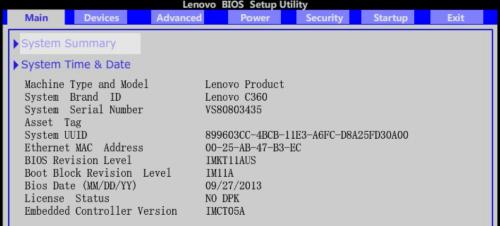
2.进入BIOS设置界面
开机后,按下联想电脑上的指定快捷键(通常是F2或Del键)进入BIOS设置界面。
3.导航到启动选项
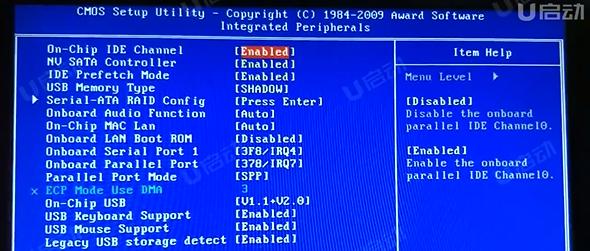
在BIOS设置界面中,使用方向键选择“启动”选项,并按下回车键进入启动选项菜单。
4.设置首选启动设备
在启动选项菜单中,使用方向键选中“首选启动设备”或类似选项,并将其设为硬盘。
5.确认设置
在设置完首选启动设备后,按下相应的功能键(通常是F10)保存并退出BIOS设置界面。
6.重新启动电脑
按下电源按钮重启电脑,确保联想电脑可以正常从硬盘启动。
7.检查启动顺序
如果联想电脑仍无法从硬盘启动,重新进入BIOS设置界面,检查启动顺序是否正确。确保硬盘在启动顺序列表的首位。
8.检查硬盘连接
如果联想电脑在设置了正确的启动顺序后仍无法从硬盘启动,检查硬盘的连接是否松动或损坏,并尝试重新连接硬盘。
9.更新BIOS版本
若联想电脑仍无法正常从硬盘启动,尝试更新BIOS版本。访问联想官方网站,下载适用于你的联想电脑型号的最新BIOS版本,并按照说明进行更新。
10.恢复出厂设置
如果以上方法仍然不能解决问题,可以尝试恢复联想电脑的出厂设置。进入BIOS设置界面,找到“恢复出厂设置”选项,并按照提示进行操作。
11.检查硬盘健康状态
如果联想电脑仍然无法从硬盘启动,可能是因为硬盘本身存在问题。使用硬盘健康检测工具,检查硬盘是否存在损坏或故障。
12.寻求专业帮助
如果你无法通过上述方法解决问题,建议寻求专业的电脑维修人员的帮助,他们会有更多经验和专业知识来解决你的问题。
13.避免自行更改BIOS设置
除非你对电脑硬件和BIOS设置非常熟悉,否则建议不要随意更改BIOS设置,以免引发其他问题。
14.定期备份重要数据
为了避免数据丢失,建议定期备份你的重要数据。备份能够帮助你在出现启动问题时快速恢复数据。
15.
通过本文的指导,你应该能够正确设置联想电脑的硬盘主板启动选项。如果你遇到任何问题,请确保按照步骤进行操作,并及时寻求专业帮助。同时,记得定期备份你的重要数据,以防止数据丢失。祝你好运!